- Igra Warzone Pacific se lahko zatakne na nalagalnem zaslonu katere koli združljive naprave.
- Ker lahko nekateri varnostni programi motijo ta postopek, jih boste morda morali začasno onemogočiti.
- Težave, povezane z zaslonskimi igrami, se običajno lahko pojavijo zaradi zastarelih gonilnikov, zato priporočamo, da posodobite grafične komponente.
- Če želite zagotoviti, da se Warzone Pacific ne bo nikoli zataknil na nalagalnem zaslonu, poskusite s specializiranim orodjem VPN.
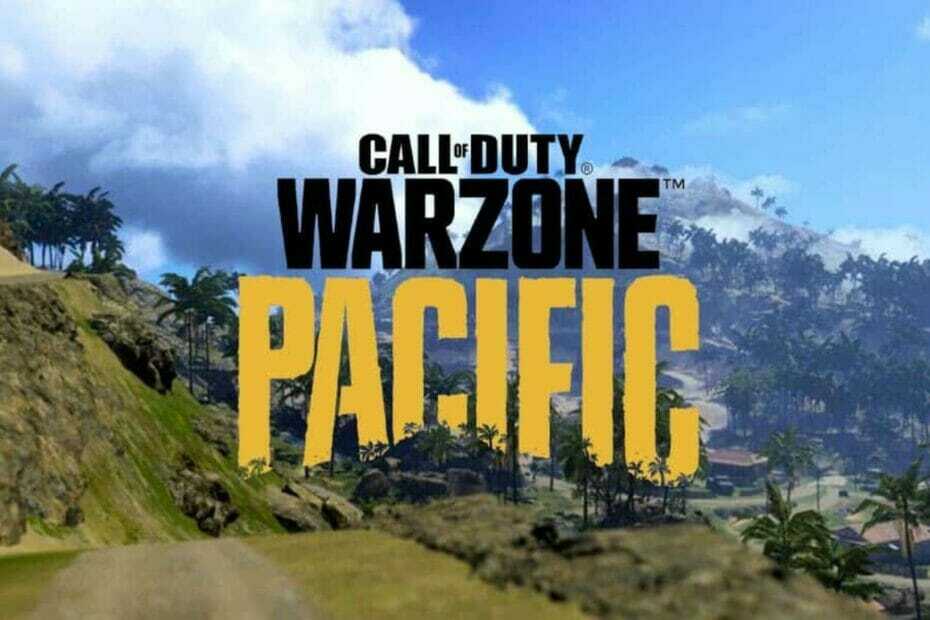
XNAMESTITE S KLIKNITE NA PRENOS DATOTEKE
Ta programska oprema bo popravila pogoste računalniške napake, vas zaščitila pred izgubo datotek, zlonamerno programsko opremo, okvaro strojne opreme in optimizirala vaš računalnik za največjo zmogljivost. Odpravite težave z računalnikom in odstranite viruse zdaj v 3 preprostih korakih:
- Prenesite orodje za popravilo računalnika Restoro ki prihaja s patentiranimi tehnologijami (na voljo patent tukaj).
- Kliknite Začnite skeniranje da poiščete težave z operacijskim sistemom Windows, ki bi lahko povzročile težave z računalnikom.
- Kliknite Popravi vse da odpravite težave, ki vplivajo na varnost in delovanje vašega računalnika
- Restoro je prenesel 0 bralci ta mesec.
Call of Duty: Warzone Pacific je nedvomno ena največjih mojstrovin na trgu igranja. Vendar se zdi, da nekateri uporabniki med izvajanjem naletijo na posebne težave.
Ena izmed najbolj nadležnih povezanih težav je, da se Warzone Pacific lahko zatakne na nalagalnem zaslonu.
Ta težava se lahko pojavi tako na osebnem računalniku kot na konzolah (kot so serije PS4, PS5 ali Xbox) in po mnenju uporabnikov se ob zagonu igre Warzone preprosto ne zažene ali pa je prikazan njen lobi.
Številni igralci iger so trdili, da morajo na silo zapreti nakladalni zaslon Warzone z uporabo Alt + F4 bližnjico na tipkovnici.
Če želite izvedeti, kako lahko preprosto odpravite to težavo, ne da bi vam bilo treba prisiliti postopek zapiranja, natančno sledite spodnjim korakom.
Kaj lahko storim, če se Warzone Pacific zatakne na nalagalnem zaslonu?
1. Začasno onemogočite/odstranite varnostno programsko opremo
1.1 Windows Defender
- Vrsta Nadzorna plošča v Iskalna vrstica Windows (nahaja se v spodnjem levem kotu vašega Windows opravilna vrstica), nato se pomaknite do prvega rezultata.

- V oknu, ki se odpre, se pomaknite do Sistem in varnost.
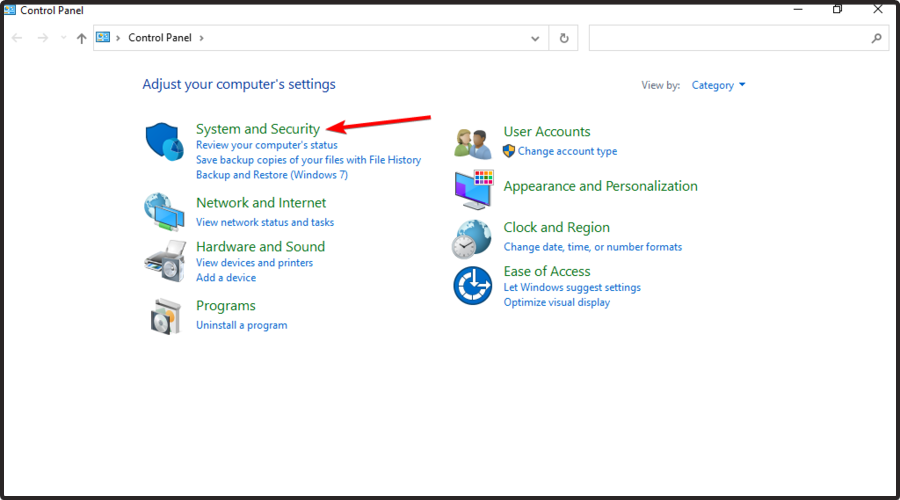
- Pojdi do Požarni zid Windows Defender.

- V levem podoknu okna izberite do Vklopite ali izklopite požarni zid Windows Defender.

- Prepričajte se, da ste označili Izklopite požarni zid Windows Defender (ni priporočljivo) razdelkov, kot prikazujemo neposredno spodaj.

1.2 Drugi varnostni programi
Če uporabljate protivirusni program, ki je morda preveč zaščitniški, se lahko Warzone Pacific zatakne na nalagalnem zaslonu, zato priporočamo, da ga tudi začasno onemogočite.
Seveda je postopek odvisen od tega, katero aplikacijo uporabljate, toda na splošno bi morali biti koraki v večini primerov precej podobni.
Če niste prepričani, kako to storiti, lahko dostopate do uradne strani proizvajalca in tam preverite.
Vendar bi bilo varneje, če bi svoj protivirusni program preprosto zamenjali z bolj dragoceno možnostjo, ki ne bo nikoli motila nobene vaše dejavnosti.
Če bi bili na vaši koži, bi šli ESET Internet Security, saj ponuja številne zmogljive funkcije in popolne izkušnje.
2. Posodobite/znova namestite grafične gonilnike
2.1 Posodobitev
- Pritisnite na Windows ključ, tip Upravitelj naprav, nato ga odprite.

- Če želite izvesti postopek posodobitve, samo razširite Adapterji zaslona razdelku, nato kliknite povezano komponento in izberite Posodobite gonilnik.

- Zdaj kliknite na Samodejno iskanje gonilnikov.

- Vaš sistem vas bo obvestil, če bodo najdene razpoložljive možnosti.
- Assassin's Creed Valhalla se ne posodablja? Popravi zdaj
- Tako lahko blokirate YouTube v družini Microsoft
2.2 Ponovno namestite
- Pritisnite na Windows ključ, tip Upravitelj naprav, nato ga odprite.

- Če želite izvesti postopek posodobitve, samo razširite Adapterji zaslona razdelku, nato kliknite povezano komponento in izberite Odstrani gonilnik.
- Potrdite postopek.
- Zdaj se pomaknite na uradno stran proizvajalca in poiščite najnovejšo različico gonilnika, ki ste jo pravkar odstranili.
- Prenesite ga in sledite navodilom na zaslonu, da dokončate postopek.
Nasvet strokovnjaka: Nekaterih težav z osebnim računalnikom je težko rešiti, zlasti ko gre za poškodovana skladišča ali manjkajoče datoteke Windows. Če imate težave pri odpravljanju napake, je vaš sistem morda delno pokvarjen. Priporočamo, da namestite Restoro, orodje, ki bo skeniralo vaš stroj in ugotovilo, kaj je napaka.
Klikni tukaj da prenesete in začnete popravljati.
Oba zgornja postopka posodabljanja in ponovne namestitve sledita nekaj ročnim korakom, ki jih morate izvesti.
Na srečo obstaja hitrejši način za poskus in njegovo ime je DriverFix. To neverjetno orodje bo skeniralo vaš računalnik glede manjkajočih in zastarelih gonilnikov naprav ter zagotovilo podrobno poročilo o vseh vaših posodobljenih in zastarelih gonilnikih naprav.
Če ste začetnik, vam ni treba skrbeti! DriverFix je pameten, preprost, privlačen in njegov uporabniški vmesnik je bil ustvarjen tako, da vam olajša življenje.
⇒Pridobite DriverFix
Torej, to so najbolj zanesljive rešitve, ki jih lahko poskusite, če je Warzone Pacific obtičal na nalagalnem zaslonu.
Prav tako ne pozabite, da so to poročali tudi nekateri uporabniki Warzone Pacific se včasih zatakne pri pridobivanju spletnih profilov. Če želite preprečiti to nadležno težavo, si oglejte naš namenski vodnik.
Ker lahko tudi ta igra zaide v te težave zaradi slabo optimiziranega omrežja ali omejitve za bistvenih spletnih virov, lahko med izvajanjem razmislite tudi o uporabi specializiranega orodja VPN Vojno območje.
Če niste prepričani, katera možnost je vredna vaše pozornosti, smo prisiljeni, da vam ponudimo iskreno mnenje.
Zasebni dostop do interneta je VPN, ki bi vedno poskrbel za vaš spletni promet z vojaškim šifriranjem. Poleg tega bo vaš glavni zaveznik proti sovražnikom v igri, ki vas lahko usmerijo v množične napade DDoS.
Če imate kakršna koli dodatna vprašanja, pustite komentar v spodnjem razdelku.
 Imate še vedno težave?Popravite jih s tem orodjem:
Imate še vedno težave?Popravite jih s tem orodjem:
- Prenesite to orodje za popravilo računalnika ocenjeno odlično na TrustPilot.com (prenos se začne na tej strani).
- Kliknite Začnite skeniranje da poiščete težave z operacijskim sistemom Windows, ki bi lahko povzročile težave z računalnikom.
- Kliknite Popravi vse za odpravljanje težav s patentiranimi tehnologijami (Ekskluzivni popust za naše bralce).
Restoro je prenesel 0 bralci ta mesec.
![Zakaj je posodobitev Call of Duty tako velika? [Prenesi napako]](/f/d3f6f049e0fbec044bc1cf765cf4faff.jpg?width=300&height=460)

